Guide d’utilisation de l’Apple Watch
- Bienvenue
- Nouveautés
-
- Apps sur l’Apple Watch
- Ouvrir des apps
- Lire l’heure
- Icônes d’état
- Voir les notifications et y répondre
- Ignorer rapidement les notifications avec des gestes
- Couper le son des notifications pendant une longue période
- Afficher des widgets dans Défilement intelligent
- Utiliser le geste « Toucher deux fois » pour effectuer des actions courantes
- Utiliser le bouton Action
- Saisir du texte
-
- Modifier les réglages
- Modifier la langue et l’orientation
- Régler la luminosité et la taille du texte
- Régler le volume et l’intensité des vibrations
- Choisir les sons et les vibrations pour les alertes
- Retirer, changer ou ajuster le bracelet de la montre
- Organiser les apps
- Afficher les réglages et l’espace de stockage des apps
- Mettre à jour son compte Apple
- Courir avec l’Apple Watch
-
- Alarmes
- Livres audio
- Oxygène sanguin
- Calculatrice
- Calendrier
- Télécommande
- ECG
- Traitements
- Memoji
- Identifier la musique
- News
- À l’écoute
- Remote
- Raccourcis
- Sirène
- Bourse
- Chronomètre
- Marées
- Minuteurs
- Utiliser l’app Astuces
- Traduire
- Signes vitaux
- Dictaphone
- Talkie-walkie
-
- À propos de Cartes d’Apple
- Configurer Apple Pay
- Utiliser Apple Pay pour les paiements sans contact
- Utiliser Apple Cash
- Utiliser Apple Card
- Utiliser des cartes
- Utiliser des cartes de fidélité
- Prendre les transports en commun
- Utiliser un permis de conduire ou une pièce d’identité fédérale
- Clés de domicile, de chambre d’hôtel et de véhicule
- Cartes de vaccination
- Fuseaux
-
- Informations importantes concernant la sécurité
- Informations importantes concernant la manipulation
- Modification non autorisée de watchOS
- Informations d’entretien du bracelet
- Déclaration relative à la compatibilité FCC
- Déclaration relative à la compatibilité ISDE Canada
- Informations sur l’Ultra Wideband
- Produit laser de classe 1
- Informations concernant la mise au rebut et le recyclage
- Apple et l’environnement
- Copyright et marques de commerce
Regarder des photos et des souvenirs sur l’Apple Watch
Sur l’Apple Watch, parcourez vos photos dans l’app Photos et affichez une photo sur votre cadran.
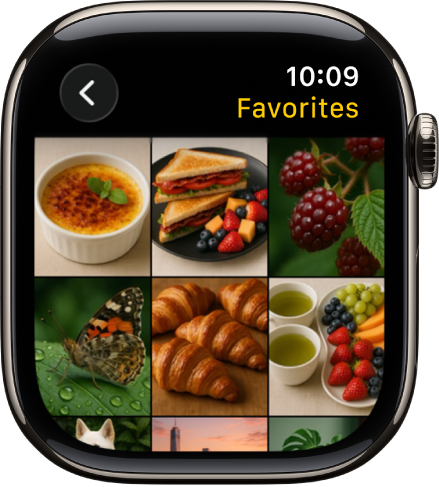
Parcourir des photos dans l’app Photos sur Apple Watch
Accédez à l’app Photos ![]() sur votre Apple Watch et procédez comme suit pour parcourir vos photos.
sur votre Apple Watch et procédez comme suit pour parcourir vos photos.
Touchez un souvenir, « Photos recommandées » ou un album que vous avez synchronisé avec votre Apple Watch.
Touchez une photo pour l’afficher.
Balayez vers la gauche ou la droite pour afficher d’autres photos.
Faites tourner la Digital Crown pour agrandir ou réduire une photo ou faites glisser pour vous déplacer sur la photo.
Touchez deux fois pour remplir l’écran ou pour afficher toute l’image.
Réduisez le zoom au maximum pour voir tout l’album photo.

Regarder une Live Photo sur l’Apple Watch
Cherchez le symbole Live Photo ![]() dans le coin inférieur gauche d’une photo, puis maintenez le doigt sur la photo.
dans le coin inférieur gauche d’une photo, puis maintenez le doigt sur la photo.
Pour en savoir plus sur les Live Photos, consultez la rubrique Prendre des Live Photos avec l’appareil photo de l’iPhone du guide d’utilisation de l’iPhone.
Partager une photo
Lorsque vous consultez une photo dans l’app Photos ![]() sur votre Apple Watch, touchez
sur votre Apple Watch, touchez ![]() , puis choisissez une option de partage.
, puis choisissez une option de partage.
Pour découvrir comment choisir un autre album photo, consultez la rubrique Choisir un album photo et gérer le stockage.